Win10专业版下使用ReIcon恢复桌面图标布局的技巧
我们的电脑桌面上都有好多的程序图标,用得时间久了,哪个程序图标在哪都有记忆了,很快就能找到。甚至有生活情趣的朋友还会把桌面图标排列成心形等造型。郁闷的是有时他人使用自己的电脑时就会把图标排列完全打乱了,如果打乱之后还没有注销或重启系统,那么还可以通过重启Windows资源管理器恢复原来的桌面图标布局。可是如果已经注销或重启系统了,那就无法恢复了。下面MS酋长来为您推荐一款名为ReIcon (Restore Desktop Icon Layouts)的小工具,可以备份和恢复你的电脑桌面图标布局,以后再也不用为桌面图标布局被打乱而烦心了。
ReIcon (Restore Desktop Icon Layouts)下载地址
官方网站 | MajorGeeks | Programosy
ReIcon简介
ReIcon全称Restore Desktop Icon Layouts,顾名思义,就是能够恢复你桌面的图标布局。ReIcon是一款绿色小巧免费的软件,无需安装即可使用,并且在中国区使用默认显示简体中文界面。如果你的操作系统是64位,则运行ReIcon_x64.exe,32位则运行ReIcon.exe。
使用ReIcon备份/恢复桌面图标布局
ReIcon软件界面如图:
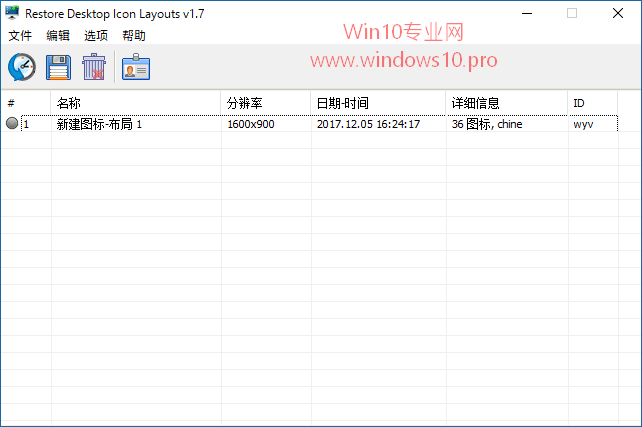
点击工具栏中的“保存图标布局”按钮,即可把当前的桌面图标布局备份下来,以备将来恢复。
下面的列表中会显示备份的图标布局,你可以右键点击,为它重命名一个更易识别的名称。
以后如果桌面的图标布局被打乱了,那么可以选中想要恢复的备份,然后点击工具栏中的“恢复图标布局”按钮即可恢复到之前的状态。
使用ReIcon为右键菜单添加“桌面图标布局”选项
ReIcon还能够在系统右键菜单中添加“保存/恢复桌面图标布局”选项,更方便日常使用。效果如图:
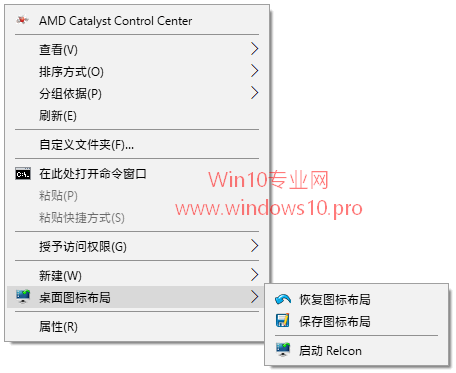
添加方法如下:
点击“选项”菜单,展开“添加右键菜单”。如图:
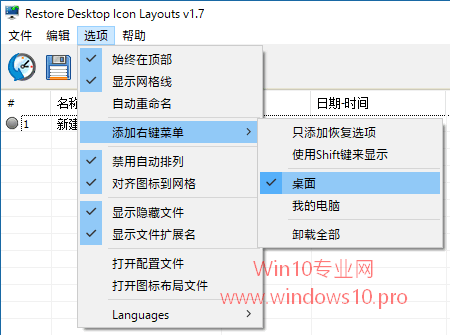
各选项释义如下:
只添加恢复选项:只在右键菜单中添加“恢复图标布局”选项,默认情况下会添加“恢复图标布局”和“保存图标布局”两个选项。
使用Shift键来显示:需要按住Shift键再点击右键,才会显示相关选项。
桌面/我的电脑:在“桌面”或“我的电脑”的右键菜单中添加“桌面图标布局”选项。
卸载全部:删除添加的右键菜单选项。
需要注意的是,通过右键菜单中的“恢复图标布局”只能恢复最近保存的图标布局,如果想要恢复更早保存的图标布局,则需要打开ReIcon窗口操作。









